
iTunes – популярный медиакомбайн, который реализован для хранения медиатеки, совершения покупок и управления мобильными Apple-устройствами. Учитывая количество возложенных обязанностей на программу, для нее регулярно выходят обновления, которые рекомендуется устанавливать.
Как обновить iTunes на компьютере
Для ОС Windows существует два вида программы iTunes: классическая версия для рабочего стола и приложение, распространяемое через Microsoft Store специально для ОС Windows 10.
Вариант 1: Классическая версия iTunes
- Запустите iTunes. В верхней области окна программы щелкните по вкладке «Справка» и откройте раздел «Проверить наличие обновлений».
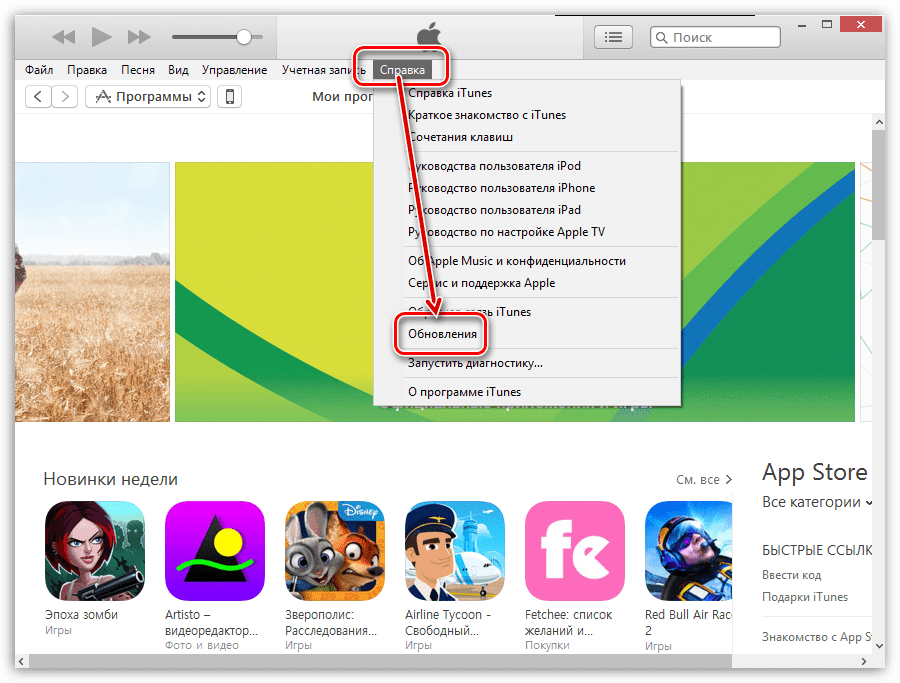
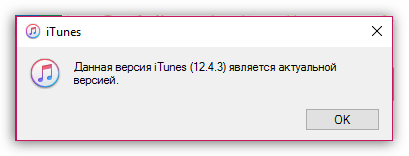
Как обновить iTunes на компьютере
Для того чтобы впредь вам не пришлось самостоятельно проверять программу на наличие обновлений, можно автоматизировать этот процесс. Для этого щелкните в верхней области окна по вкладке «Правка» и откройте раздел «Настройки».
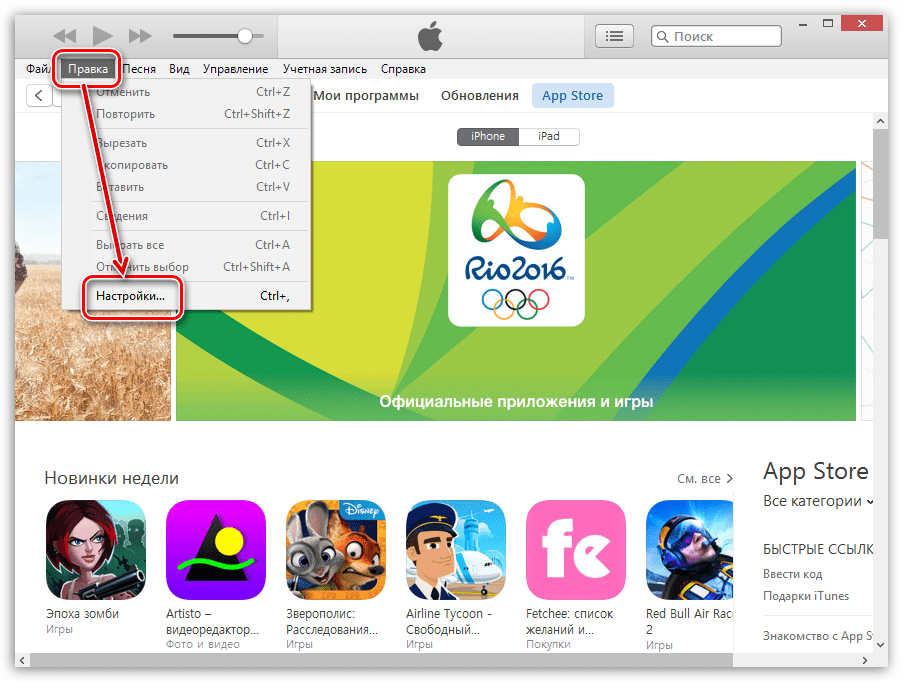
В открывшемся окне перейдите ко вкладке «Дополнения». Здесь, в нижней области окна, поставьте галочку около пункта «Проверять наличие обновлений ПО автоматически», а затем сохраните изменения.

Вариант 2: iTunes из Microsoft Store
Если на вашем компьютере используется ОС Windows 10, скорее всего, на нем установлено приложение iTunes, которое бесплатно распространяется через Microsoft Store. Его отличие от классической версии программы заключается в отсутствии средств для проверки наличия обновлений — в норме приложение должно обновляться автоматически. Вам же следует убедиться, что в Магазине Майкрософт активирована автоматическая установка апдейтов.
- Запустите на компьютере Microsoft Store. В верхней части окна кликните по иконке с троеточием и выберите пункт «Настройки».
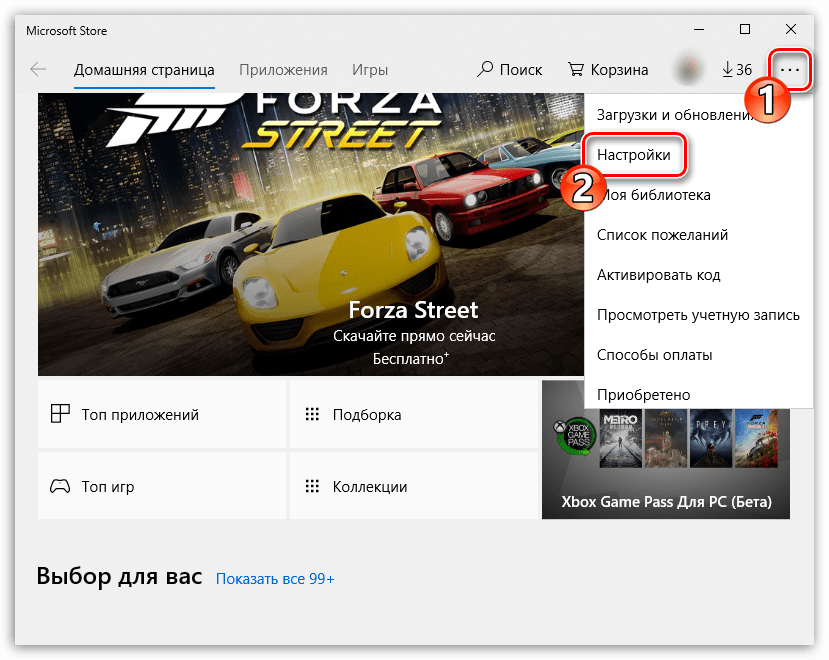
Убедитесь, что у вас активирован пункт «Обновлять приложения автоматически». При необходимости, внесите изменения и закройте окно настроек.
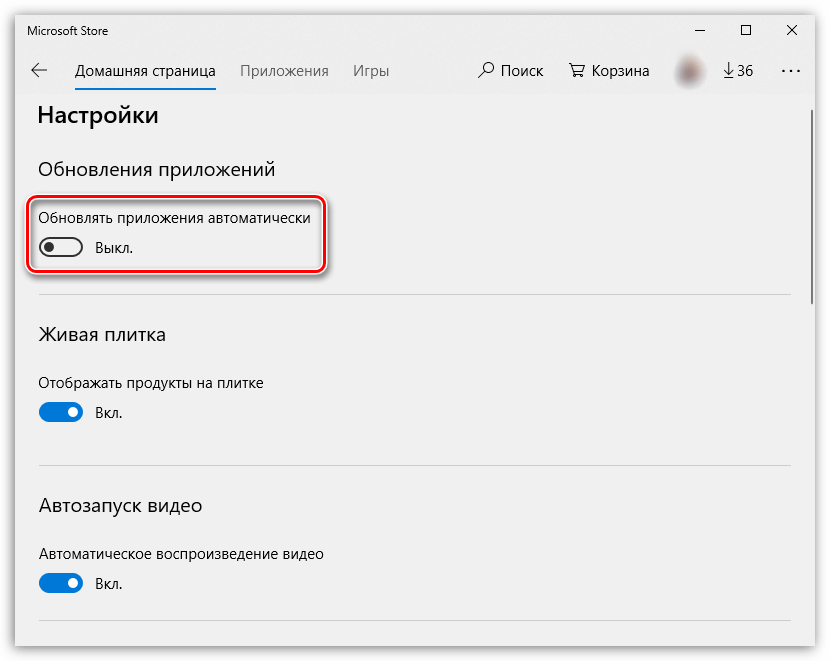
Если же вы намеренно не включаете обновления, тогда проверять наличие таковых для Айтюнс потребуется вручную. Для этого кликните в верхнем правом углу по кнопке меню Microsoft Store и выберите пункт «Загрузки и обновления».
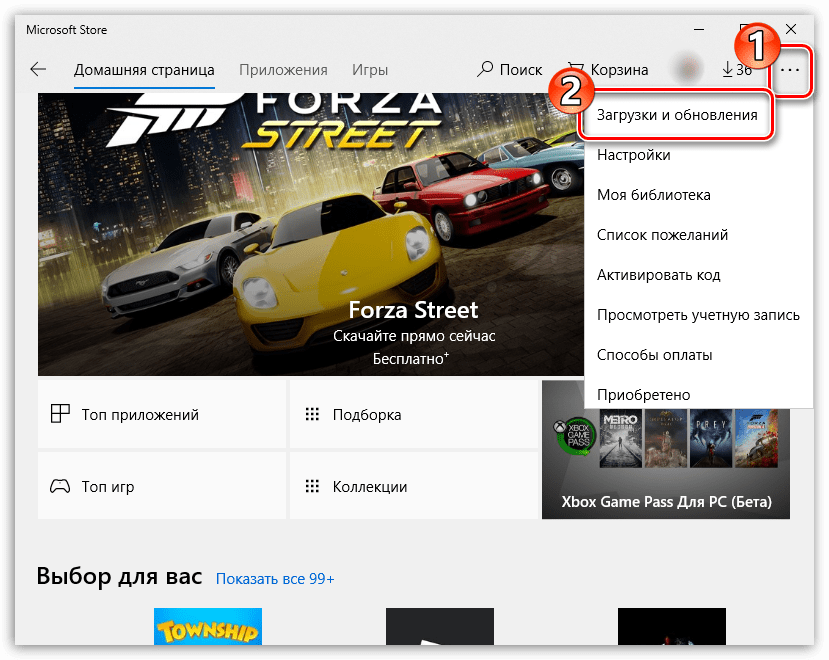
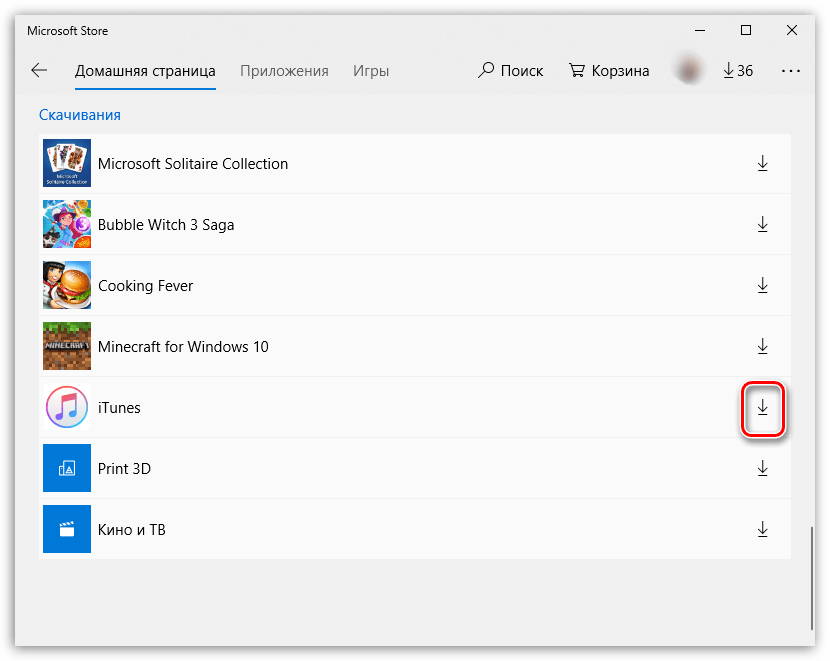
Старайтесь поддерживать актуальность iTunes с помощью рекомендаций из данной статьи, чтобы обеспечить комфортное использование программы на компьютере и ее стабильную работу.
Обновляем iTunes на компьютере
Всем привет, уважаемые читатели, сегодня я расскажу вам – как обновить iTunes до последней, актуальной, на сегодняшний день версии. Сделать это очень просто – буквально пару нажатий на определенные кнопки и программа обновиться.
Итак, приступаем к уроку. Я расскажу, как обновить iTunes на двух операционных системах на вашем компьютере: Windows (желательно новой версии) и Mac OS (также, желательно новой версии).
Важно: не рекомендую вам скачивать программу со сторонних ресурсов, коих сейчас в интернете расположилось целое множество. Скачивая программу с непроверенных источников, вы рискуете загрузить на свой компьютер вирус или, что еще хуже, троянскую программу.
Windows
Воспользуйтесь нижеприведённой инструкцией для обновления своей айтюнс до последней версии. Сделаю небольшую ремарку – для обновления iTunes нужно иметь подключение к интернету:
- Запустите программу;
- Далее в строке меню (есть строку меню не видно нажмите сочетание клавиш Ctrl+B) выберите пункт “Справка” и далее пункт “Обновления”;
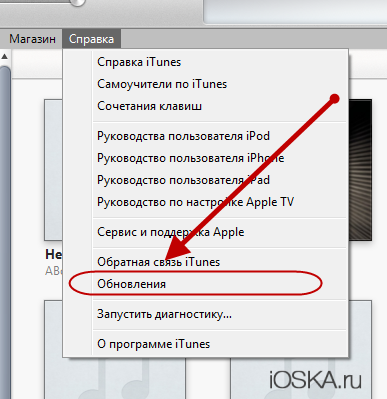
 В открывшемся окне нажмите на кнопку “Установить”.
В открывшемся окне нажмите на кнопку “Установить”.
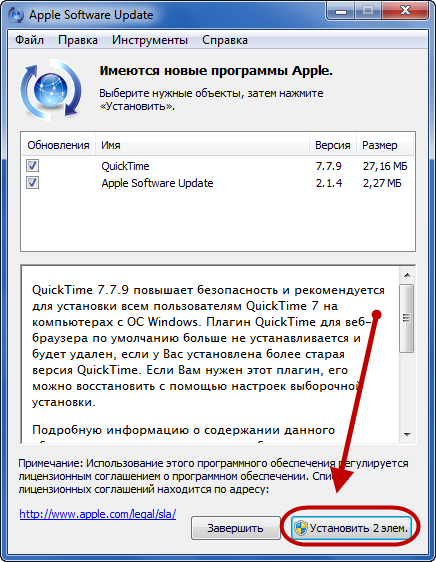
Время обновления программы зависит от скорости вашего интернет соединения. Но, обычно, это занимает несколько минут.
Mac OS
- Запустить iTunes и нажать на иконку яблока в левом верхнем углу;
- Далее вам нужно выбрать пункт “Обновление ПО”.
Автоматические обновление

iTunes, по умолчанию, всегда ищет новые версии автоматически и предлагает вам произвести обновление. Обычно, такое окошко появляется при запуске старой версии iTunes. Окошко выглядит так.
Просто нажмите кнопку – загрузить.
Если вы не хотите отключить автоматическое обновление, то сделайте следующее:
- В строке меню выберите пункт “Правка”, далее пункт “Настройки”;
- Перейдите во вкладку “Дополнения” и поставьте/снимите галочку с пункта “Проверять наличие обновлений ПО автоматически”.
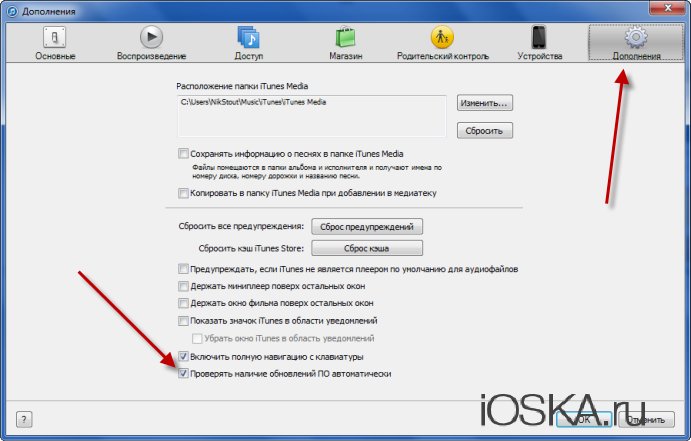
На сегодня у меня все, буду признателен за ваш комментарий, а также за то если вы поделитесь данным материалом в своих аккаунтах в социальных сетях. До встречи.
Порядок обновления iTunes до последней версии
Как обновить Айтюнас на компьютере до последней версии, чтобы в работе программы не возникало ошибок? Обновление в настройках приложения и переустановка iTunes после скачивания актуальной версии с сайта Apple.
Зачем обновлять iTunes
Чаще всего программа сама сообщает о наличии обновлений и предлагает их установить. У пользователя может возникнуть вопрос, зачем нужен апдейт, если и так всё работает. Может даже появиться желание отказаться от обновления. Но это не конструктивно, так как апдейты приносят целый ряд положительных моментов:
- Исправление ошибок предыдущей версии.
- Добавление новых функций.
- Полную совместимость с последними версиями прошивок и отсутствие проблем при установке связи серверами Apple.
Если при выполнении каких-либо действий с iPhone или iPad появляется ошибка, то первая рекомендация технической поддержки Apple — обновить iTunes до последней версии. Если приложение правильно обновлено, но сбои продолжают появляться, то причину их следует искать в работе других программ или самого устройства.
Обновление программы
Если при запуске программы появится уведомление о наличии обновления, то вам нужно лишь согласиться с установкой. Проверить, есть ли апдейт, можно самостоятельно, не дожидаясь сообщения:
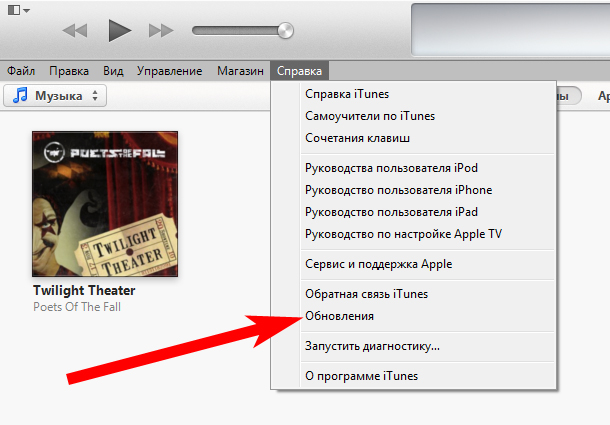
- Запустите iTunes.
- Раскройте меню «Справка» и перейдите в раздел «Обновления».
- Дождитесь завершения проверки наличия обновлений.
- Если апдейт доступен для установки, нажмите «Загрузить iTunes».
На Mac OS процедура выполняется аналогичным образом, разве что раздел «Обновления» вынесен сразу на видное место в интерфейсе iTunes, а не прячется в меню «Справка».
Переустановка iTunes
Если при обновлении программы возникают ошибки, или на компьютере нет подключения к интернету, можно переустановить iTunes, скачав файл с сайта Apple. Перед инсталляцией программы рекомендуется удалить старую версию, чтобы избежать возникновения конфликта.
Удалять iTunes тоже нужно правильно, вместе со всеми компонентами:
- Завершите работу iTunes.
- Откройте панель управления и перейдите в раздел «Удаление программ».
- Нажмите на строку «Издатель», чтобы отсортировать программы по названию компании-разработчика.
- Удалите программы от Apple Inc в строгом порядке.
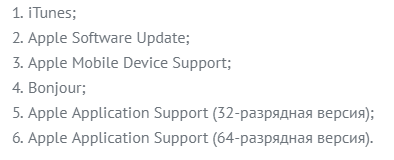
Не нарушайте порядок, чтобы наверняка избежать появления ошибок. После удаления программ проверьте, что на компьютере не осталось следов iTunes.
- Убедитесь, что в Program Files нет папок iTunes, Bonjour и iPod.
- Посмотрите, чтобы в Program FilesCommon FilesApple не было каталогов Apple Application Support, CoreFP и Mobile Device Support.
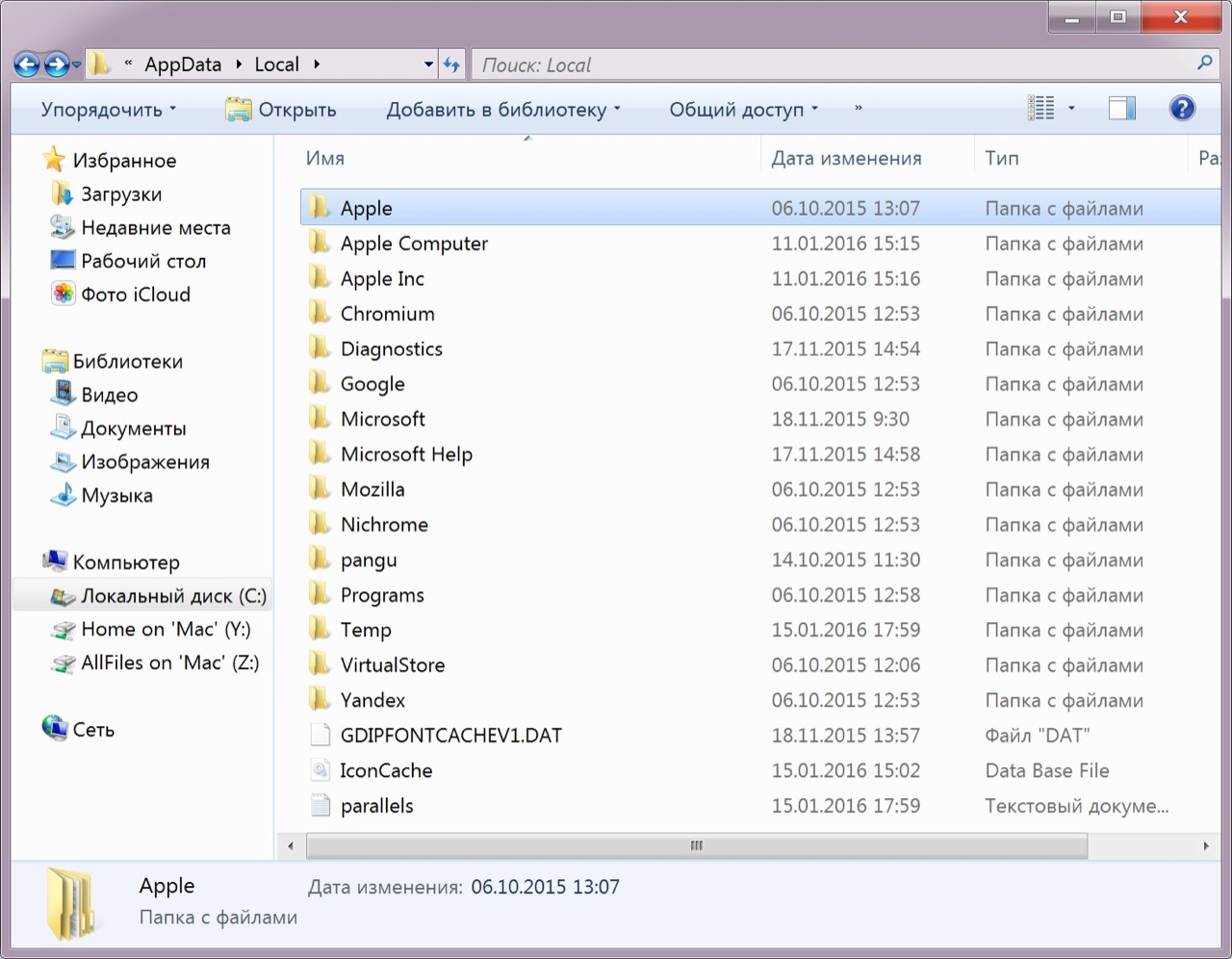
Для окончательного применения конфигурации системы без iTunes перезагрузите компьютер. После выполнения такой подготовки можно разбираться на практике, как вручную обновить Айтюнс на компьютере до последней версии.
- Запустите файл, загруженный с сайта Apple.
- Выберите параметры установки — папку назначения, использование программы для проигрывания аудио, добавление ярлыков.
- Нажмите «Установить».
Дождитесь завершения установки, не прерывая работу мастера инсталляции. Запустите iTunes и убедитесь, что программа работает без сбоев. Вам придется настраивать её заново после удаления всех файлов, зато вы будете работать с последней версией.
Источник: onecomp.ru
Как обновить Айтюнс до последней версии – 5 способов
Компания Apple настоятельно рекомендует использовать только официальное программное обеспечение. Но чтобы оно всегда работало нормально и без сбоев, необходимо постоянно подгружать новые версии. Есть несколько способов, позволяющих обновить «Айтюнс», в зависимости от устройства, на котором программа установлена.
Как обновить Айтюнс на компьютере Мас до последней версии
Обновление iTunes на компьютерах Мас не требует каких-либо особых действий, ведь разработчики обо всем позаботились.
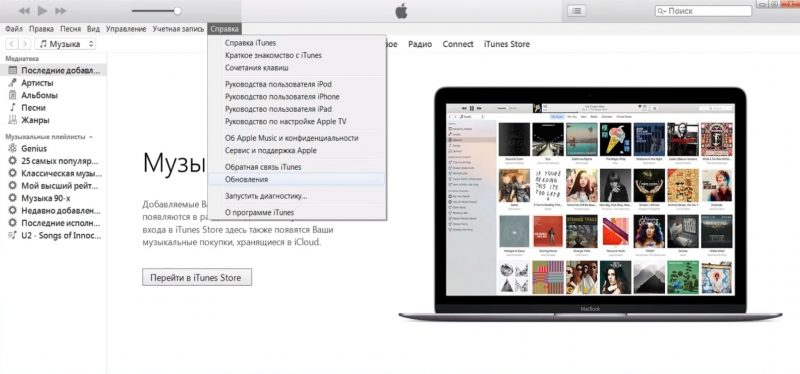
Каждый раз, когда происходит запуск программы, она автоматически производит поиск доступных обновлений.
Если они есть, то на экране отобразиться окошко, предлагающее загрузить новшества. Самое главное – наличие выхода в интернет на девайсе.
Если вдруг программа устарела, и обновления по какой-либо причине не скачиваются самостоятельно, то можно выполнить необходимые настройки вручную.
- Нажимаем на значок яблока, а затем – на строку проверки наличия обновлений.
- Если они есть, то будут показаны на экране.
- Выбираем «Айтюнс», скачиваем и устанавливаем, следуя всплывающим подсказкам.
Если у вас ПК с ОС Windows
Обновить «Айтюнс» до последней версии на компьютере, работающем под ОС Windows, немного сложнее, чем в вышеописанном случае. Но это тоже не займет много времени.
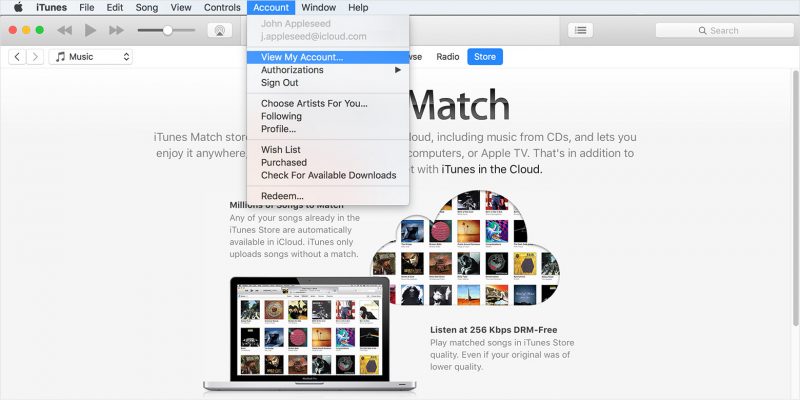
- Запускаем уже установленную версию программы на ПК, жмем на меню «Справка» и оттуда переходим в раздел проверки обновлений.
- Если есть доступная версия для скачивания, то появится сообщение, оповещающее об этом, с предложением выполнить обновление.
- Жмем на загрузку, читаем информацию о том, что изменилось, а затем щелкаем на кнопку установки.
- Ждем, когда все файлы закачаются, завершаем процесс и перезагружаем компьютер.
Настройка автоматического обновления iTunes
Для того чтобы не упускать изменения и постоянно иметь под рукой самую новую версию программы, стоит установить функцию автоматического обновления.
Если она будет активна, то программа самостоятельно раз в неделю будет выполнять поиск. Но важно в этот период времени хотя бы раз открывать приложение.
- Запустите «Айтюнс», перейдите в меню «Правка», а оттуда – в настройки программы.
- Далее находим пункт «Дополнения» и на открывшейся странице – необходимую строку, предлагающую поиск обновлений. Ставим галочку в нужном окошке и сохраняем изменения.
Дополнительные программы и элементы
Когда на экране ПК появится сообщение с доступным обновлением «Айтюнс», и вы дадите согласие на загрузку, будет также предложено обновить программы Apple, которых изначально нет в Windows. Это – QuickTime и iCloud. Если есть желание скачать дополнения, то просто оставьте галочки, в противном случае – снимите.
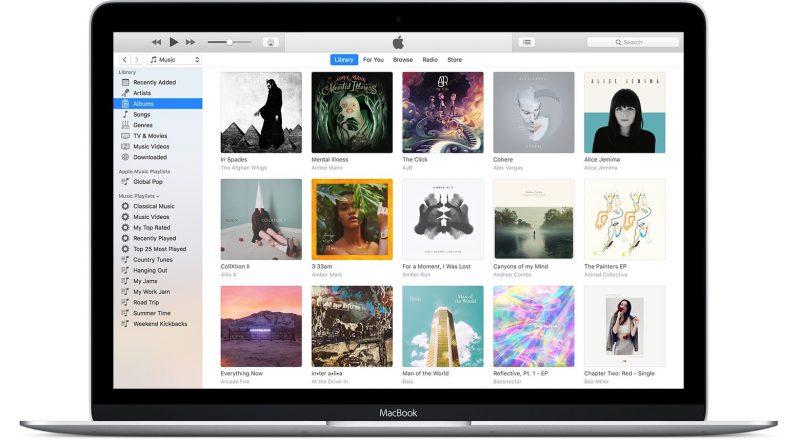
После процесса закачивания, они установятся автоматически и запросят перезагрузку компьютера. Чтобы удостовериться в правильности закачки и установки, посетите пункт меню «Айтюнс» с обновлениями. Если там ничего нет, значит, элементы полностью работоспособны.
Как обновить Айфон через Айтюнс на компьютере
Используя данную программу, можно, кроме прочего, обновить Айфон через «Айтюнс» на компьютере.
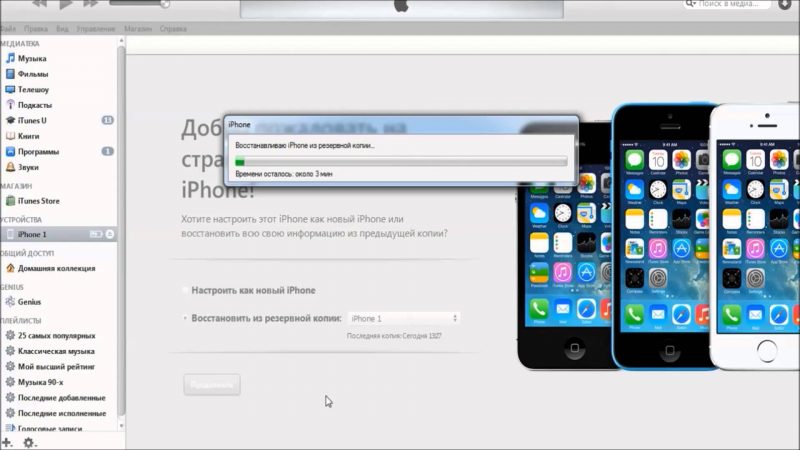
- При помощи оригинального кабеля подключите iPhone к компьютеру, на котором установлена последняя версии «Айтюнс», и запустите программу.
- Она автоматически распознает устройство и при наличии обновления для него предложит выполнить загрузку.
- Нажмите на соответствующую кнопку и ждите, пока процесс полностью завершится. Сначала за скачиванием файлов можно наблюдать на экране компьютера, а затем и в телефоне. После окончания процесса последний перезагрузится.
Возможные проблемы при обновлении
Далеко не всегда все проходит гладко, и даже такое надежное приложение может давать сбои.
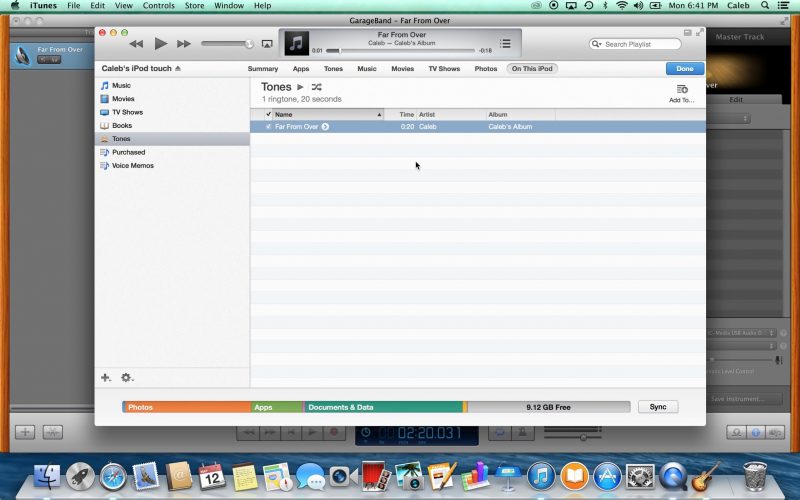
- Чаще всего программа не хочет устанавливаться, и на экране выходит сообщение с ошибкой.
- Другая проблема – приложение не обновляется. Процесс запускается, доходит до определенной точки и прерывается.
- Также программа может закачаться на ПК, установиться, но не запускаться или же выдавать ошибку пакета.
Что делать в этих случаях?
- В первую очередь, попробуйте перезагрузить компьютер. Это поможет закрыть все лишние, мешающие и нестабильно работающие приложения. После это повторите загрузку или установку «Айтюнс».
- Посмотрите учетные записи на используемом компьютере. Возможно, проблема возникает из-за того, что в нём работают несколько пользователей. Попробуйте авторизоваться в качестве администратора и снова проделать все действия с приложением.
- Проблему может вызывать сама операционная система, и чаще всего это касается Windows. Найдите доступные обновления и установите их. Также можно и вовсе переустановить систему, если она уже довольно старая.
- Удалите файлы, привязанные к «Айтюнс», и закачайте их заново, но только с официального сайта Apple.
Related posts:
- Как включить Вай Фай (WI-FI) на ноутбуке – 6 способов
- Wi-Fi-адаптер для компьютера: как выбрать и подключить, возможные сложности
- Как узнать, кто подключен к моему WiFi: как проверить и запретить несанкционированные подключения
- Wi-Fi-адаптер для компьютера: как выбрать и подключить
Источник: mobile-on.ru
5 лучших способов обновить iTunes в Windows 10
В Windows 10 iTunes — это единственная программа, которая, кажется, никогда не меняется со временем. Это немного вяло, и часто не работает должным образом. Версия iTunes для Microsoft Store немного улучшила ситуацию. Тем не менее, это в основном тот же старый iTunes, но в другой обертке.

Программы для Windows, мобильные приложения, игры — ВСЁ БЕСПЛАТНО, в нашем закрытом телеграмм канале — Подписывайтесь:)
Но независимо от iTunes и его различных причуд, вы должны регулярно обновлять программу. Последние обновления iTunes часто содержат исправления различных ошибок, которые часто возникают.
Итак, давайте рассмотрим наилучшие возможные способы обновления как традиционной настольной версии, так и версии iTunes для Microsoft Store.
Примечание. Обновление iTunes не является верным способом исправить все проблемы с программой, но это лучше, чем запускать на компьютере устаревшую версию.
Традиционная настольная версия
Традиционная настольная версия iTunes содержит львиную долю ошибок и сбоев. Следовательно, его обновление очень важно, особенно если вы сталкиваетесь с серьезными проблемами при его использовании. Эти три метода должны помочь вам обновить iTunes до последней версии.
1. Обновите через iTunes
Если вы можете без проблем открыть iTunes, то обновить программу довольно просто. После открытия iTunes откройте меню «Справка» и нажмите «Проверить наличие обновлений».

Это должно инициировать сканирование обновлений. Если доступны какие-либо обновления, следуйте инструкциям на экране, чтобы установить их.
2. Обновите через Apple Software Update.
Если iTunes не запускается, вместо этого вы можете использовать Apple Software Update для обновления программы. Apple Software Update — это дополнительный апплет, который поставляется в комплекте с iTunes, поэтому он уже должен быть установлен на вашем компьютере.
Начните с ввода яблоко обновление программного обеспечения в меню «Пуск». После этого нажмите Открыть.

Подождите, пока программа выполнит поиск доступных обновлений. Если они есть, установите их.

Кроме того, обязательно установите обновления (если они указаны в Apple Software Update) для любых других программ, связанных с Apple, установленных на вашем компьютере, таких как iCloud.
3. Обновите через установщик iTunes
Иногда попытка обновить iTunes с помощью двух описанных выше методов может привести к сбою — iTunes или Apple Software Update могут зависнуть при загрузке файлов обновления.
В этом случае для обновления iTunes можно использовать установщик iTunes. Начните с загрузки последней версии iTunes с веб-сайта Apple.
Примечание. Кнопка выше указывает на страницу, на которой всегда указана последняя версия iTunes. Обязательно укажите, что вы хотите загрузить версию для настольного компьютера, прокрутив вниз — в противном случае вам будет предложено загрузить версию из Microsoft Store.
После загрузки просто запустите программу установки и следуйте инструкциям на экране, чтобы установить iTunes. Это должно заменить существующую версию iTunes последней версией программы.
Версия магазина Microsoft
Версия iTunes для Microsoft Store не вызывает столько проблем, как настольная версия iTunes. Но вы все равно должны обновлять программу, чтобы не столкнуться с какими-либо странными проблемами в худшие времена. Эти два метода должны помочь вам сделать это.
1. Включите автоматическое обновление Microsoft Store.
Приложения Microsoft Store по умолчанию обновляются автоматически. Но если автоматические обновления отключены на вашем компьютере с Windows 10, то вот как снова включить функции для всех приложений Microsoft Store, включая iTunes.
Откройте Магазин Майкрософт. Нажмите значок с тремя точками в правом верхнем углу экрана, а затем нажмите «Настройки».

На открывшейся странице «Настройки» включите переключатель «Автоматически обновлять приложения».

Все приложения Microsoft Store, включая iTunes, будут автоматически обновляться при появлении новых обновлений.
2. Обновите приложение iTunes вручную
Если вы не хотите включать автоматические обновления для всех приложений Microsoft Store (или если автоматические обновления приложений не работают), вместо этого вы можете обновить iTunes вручную.
Для этого щелкните трехточечный значок в правом верхнем углу Microsoft Store. В появившемся меню нажмите «Загрузки и обновления».

Если в списке есть обновление для iTunes, щелкните значок «Обновить» рядом со списком.

Это должно побудить Microsoft Store обновить iTunes до последней версии.
Это не все
Запуск последней версии iTunes на вашем ПК — лучший способ избежать серьезных ошибок и сбоев при использовании программы. Но вы не должны останавливаться на достигнутом — вы также должны регулярно обновлять саму Windows 10. Это гарантирует, что вы столкнетесь с меньшим количеством проблем совместимости — в основном связанных с драйверами — всякий раз, когда вы подключаете iPhone или iPad.
Чтобы обновить Windows 10, откройте меню «Пуск», введите «Центр обновления Windows» и нажмите «Проверить наличие обновлений». Если доступны новые обновления, установите их. Просто имейте в виду, что загрузка и установка некоторых обновлений Windows 10 может занять значительное время (и использовать большую полосу пропускания).
Далее: не хотите иметь дело с iTunes, расслабляясь под музыку? Вот 3 способа удобной работы с iTunes.
Программы для Windows, мобильные приложения, игры — ВСЁ БЕСПЛАТНО, в нашем закрытом телеграмм канале — Подписывайтесь:)
Источник: tonv.ru